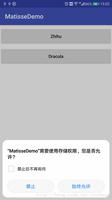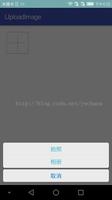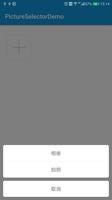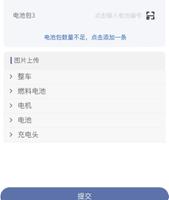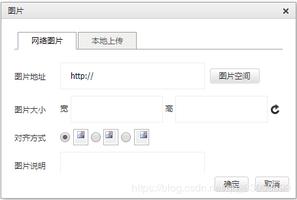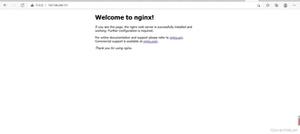详解vue中使用vue-quill-editor富文本小结(图片上传)
vue-quill-editor是我们再使用vue框架的时候常用的一个富文本编辑器,在进行富文本编辑的时候,我们往往要插入一些图片,vue-quill-editor默认的处理方式是直接将图片转成base64编码,这样的结果是整个富文本的html片段十分冗余,通常来讲,每个服务器端接收的post的数据大小都是有限制的,这样的话有可能导致提交失败,或者是用户体验很差,数据要传递很久才全部传送到服务器。
1.下载Vue-Quill-Editor
npm install vue-quill-editor --save
2.下载quill(Vue-Quill-Editor需要依赖)
npm install quill --save
3.使用
import { quillEditor } from "vue-quill-editor"; //调用编辑器
import 'quill/dist/quill.core.css';
import 'quill/dist/quill.snow.css';
import 'quill/dist/quill.bubble.css';
本次使用到了富文本的封装和上传图片,因要求使用element-ui框架,我上传图片的时候选择了element-ui的Upload上传组件将图片上传到服务器。再将图片链接插入到富文本中,以达到最优的体验。
子组件中将改变的值,直接发送给父组件,父组件来完成逻辑处理
<template>
<div>
<el-upload //直接隐藏掉就好了,用功能不用样式
v-show="false"
id="quill-upload"
action="/api/product/upload.do"
name="upload_file"
multiple
:limit="3"
list-type="picture"
:show-file-list="false"
:before-upload="beforeUpload"
:on-error="uploadError"
:on-success="handleExceed">
<el-button size="small" type="primary" ></el-button>
<div slot="tip" class="el-upload__tip">只能上传jpg/png文件,且不超过500kb</div>
</el-upload>
<el-row v-loading="uillUpdateImg">
<quillEditor
ref="myQuillEditor"
@change="onEditorChange($event)"
v-model="value"
:options="editorOption"/>
</el-row>
</div>
</template>
<script>
import { quillEditor } from 'vue-quill-editor'
import 'quill/dist/quill.core.css'
import 'quill/dist/quill.snow.css'
import 'quill/dist/quill.bubble.css'
export default {
name: "richText",
components:{quillEditor},
props:['content'], //父组件传过来的,将传过来的渲染到富文本编辑器
data(){
return{
uillUpdateImg:false, //根据图片上传状态来确定是否显示loading动画
serverUrl:'', //上传的图片服务器地址
value:this.content, //富文本内容
editorOption: { //符文本编辑器的配置
placeholder: '',
theme: 'snow',
modules: {
toolbar: {
container: [ // 工具栏配置, 默认是全部
['bold'],
['italic'],
['underline'],
['strike'],
[{'list':'ordered'},{'list': 'bullet' }],
['blockquote'], ['code-block'],
['link'],
['image'],
[{'list': 'ordered'}, {'list': 'bullet'}],
],
handlers: {
'image': function (value) {
if (value) {
// 给个点击触发Element-ui,input框选择图片文件
document.querySelector('#quill-upload input').click()
} else {
this.quill.format('image', false);
}
}
}
}
}
}
}
},
methods:{
onEditorChange({ quill, html, text }) { //富文本编辑器内容发生改变的时候
this.value = html
this.$emit('textChange',html) //将富文本编辑器输入的文本发送给父组件,父组件涉及提交添加或者更改
},
beforeUpload(){ //上传图片之前开启loading
this.uillUpdateImg = true
},
uploadError(){ //图片上传失败,关闭loading
this.uillUpdateImg = false
this.$message.error('图片插入失败')
},
handleExceed(response, file, fileList){ //图片添加成功
let quill = this.$refs.myQuillEditor.quill
console.log(response)
if (response.status === 0) {
let length = quill.getSelection().index;
// 插入图片 response.data.url为服务器返回的图片地址
quill.insertEmbed(length, 'image', response.data.url)
// 调整光标到最后
quill.setSelection(length + 1)
}else{
this.$message.error('图片插入失败')
}
this.fileList = fileList
this.uillUpdateImg = false
},
}
}
</script>
<style scoped>
</style>
配置中的handlers是用来定义自定义程序的,然而我们配置完后会懵逼地发现,整个富文本编辑器的工具栏的图片上传等按钮都不见了 只保留了几个基本的富文本功能。
这个是因为添加自定义处理程序将覆盖默认的工具栏和主题行为
因此我们要再自行配置下我们需要的工具栏,所有功能的配置如下,大家可以按需配置,这里看起来一大堆,也不美观,大家也可以配置一个单独的config文件引入。
有一点注意的地方,父组件中传入子组件中的值,子组件里面发生改变以后再传给父组件。将变量时存放在props属性中的,我们在调用变量的时候是跟data里面的变量一样的,都是通过this.变量来调用,这个问题就是说父组件传入子组件的变量是不能this.变量直接改变的,要在data或者computed属性里面重新定义一个变量,或者监听props接受变量的变化。改变data或者computed属性里面的变量就不会报错了。
以上是 详解vue中使用vue-quill-editor富文本小结(图片上传) 的全部内容, 来源链接: utcz.com/z/318634.html